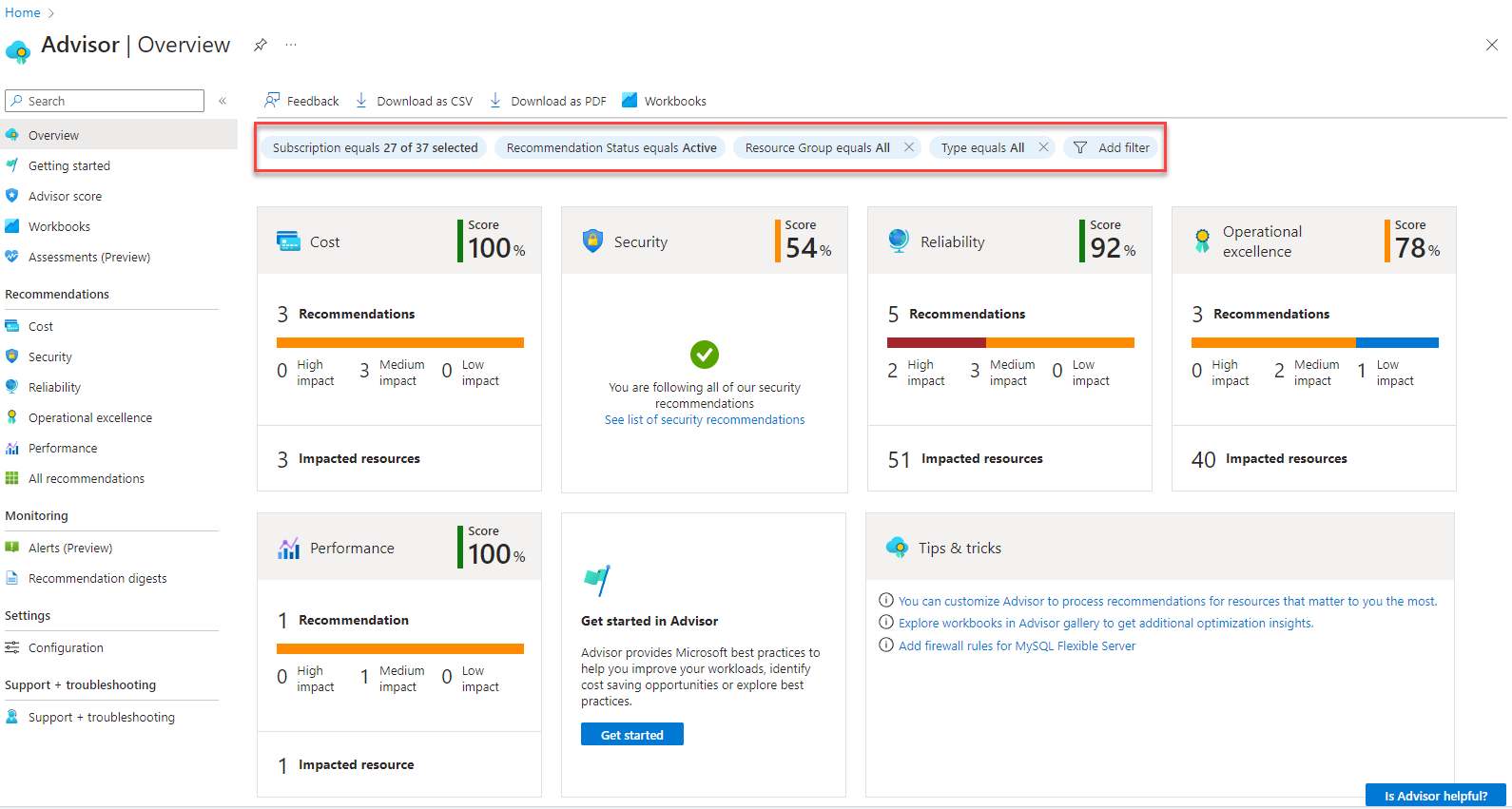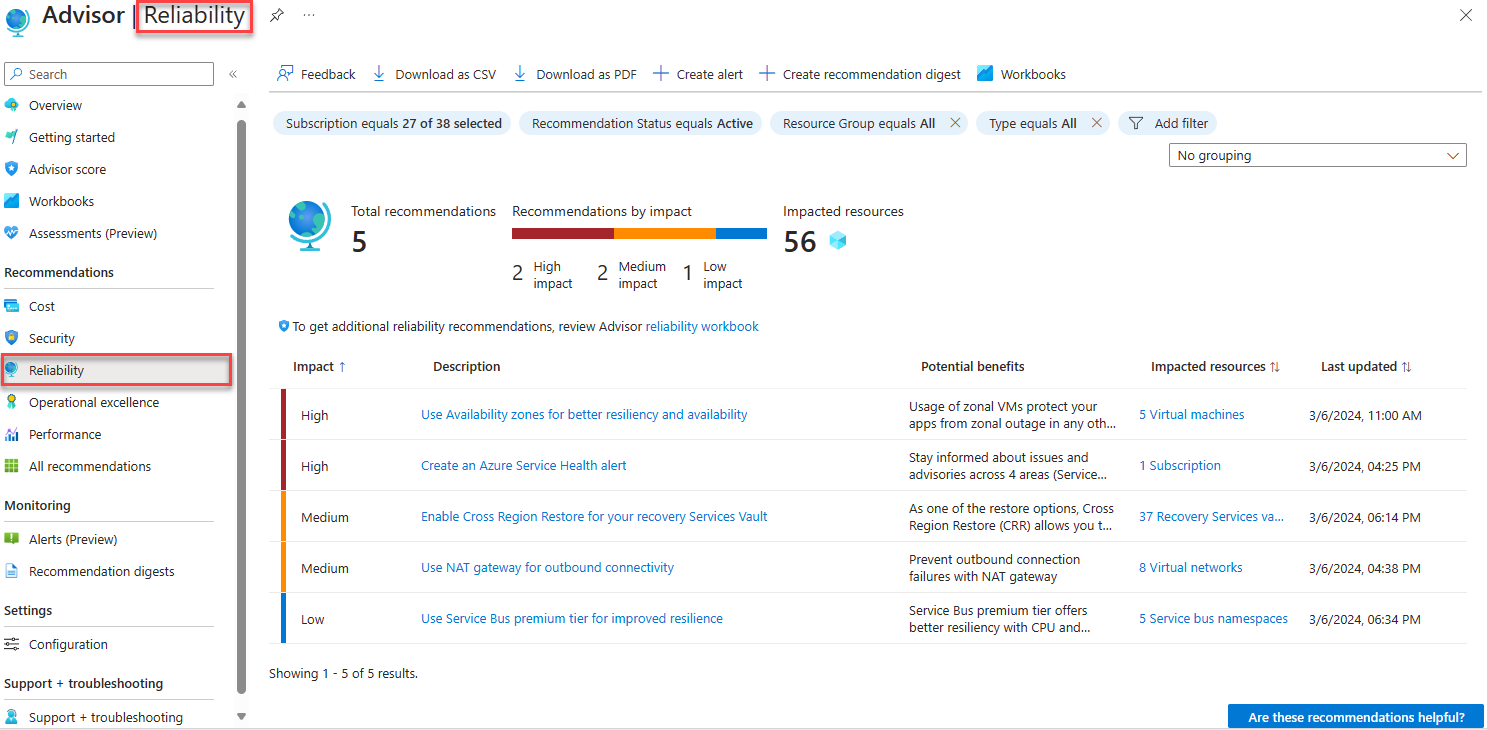Présentation d’Azure Advisor
Découvrez les principales fonctionnalités d’Azure Advisor et obtenez des réponses aux questions fréquemment posées.
Qu’est-ce qu’Advisor ?
Advisor est un assistant cloud numérique qui vous aide à suivre les meilleures pratiques pour optimiser vos déploiements Azure. Il analyse votre télémétrie de configuration et d’utilisation des ressources, puis recommande des solutions qui peuvent vous aider à améliorer la rentabilité, le niveau de performance, la fiabilité et la sécurité de vos ressources Azure.
Avec Advisor, vous pouvez :
- Bénéficier de recommandations en termes de meilleures pratiques proactives, interactives et personnalisées.
- Améliorer les performances, la sécurité et la fiabilité de vos ressources en identifiant les possibilités de réduction de vos dépenses Azure globales.
- Obtenir des recommandations avec des propositions d’actions intégrées.
Accéder à Advisor via le portail Azure. Connectez-vous au portail, cherchez Advisor dans le panneau de navigation ou dans le menu Tous les services.
Le tableau de bord Advisor affiche des recommandations personnalisées pour l’ensemble de vos abonnements. Les suggestions sont divisées en cinq catégories :
- Fiabilité : pour garantir et améliorer la continuité de vos applications vitales pour l’entreprise. Pour plus d’informations, consultez Recommandations d’Advisor en matière de fiabilité.
- Sécurité : permet de détecter les menaces et vulnérabilités pouvant conduire à des failles de sécurité. Pour plus d’informations, consultez Recommandations d’Advisor en matière de sécurité.
- Performances : pour améliorer la vitesse de vos applications. Pour plus d’informations, consultez Recommandations d’Advisor en matière de performances.
- Coût : pour optimiser et réduire vos dépenses Azure globales. Pour plus d’informations, consultez Recommandations d’Advisor en matière de coûts.
- Excellence opérationnelle : vous permet d’atteindre l’efficacité des processus et flux de travail, la facilité de gestion des ressources et les meilleures pratiques de déploiement. Pour plus d'informations, consultez Recommandations d’excellence opérationnelle Advisor.
Vous pouvez appliquer des filtres pour afficher les recommandations pour des abonnements et des types de ressource spécifiques.
Sélectionnez une catégorie pour afficher la liste de recommandations pour cette catégorie. Sélectionnez une recommandation pour en savoir plus. Vous pouvez également obtenir des informations sur les actions que vous pouvez effectuer pour tirer parti d’une opportunité ou résoudre un problème.
Sélectionnez l’action recommandée pour une recommandation afin d’implémenter la recommandation. Une interface simple s’ouvre et vous permet d’implémenter la recommandation. Elle peut également référence à la documentation pour vous aider à l’implémenter. Une fois que vous avez implémenté une recommandation, il peut être nécessaire d’attendre une journée pour qu’Advisor reconnaisse l’action.
Si vous ne prévoyez pas d’effectuer d’action immédiate sur une recommandation, vous pouvez la reporter pendant une période spécifique. Vous pouvez également l’ignorer. Si vous ne souhaitez pas recevoir de recommandations pour un abonnement ou un groupe de ressources spécifiques, vous pouvez configurer Advisor pour générer uniquement des recommandations pour les abonnements et groupes de ressources spécifiés.
Forum aux questions
Voici des réponses à quelques questions courantes sur Advisor.
Accès au conseiller
Accéder à Advisor via le portail Azure. Connectez-vous au portail, cherchez Advisor dans le panneau de navigation ou dans le menu Tous les services.
Quelles autorisations dois-je avoir pour accéder au conseiller ?
Vous pouvez accéder aux recommandations d’Advisor en tant que propriétaire, collaborateur ou lecteur d’un abonnement, d’un groupe de ressources ou d’une ressource.
Pour quelles ressources le conseiller fournit-il des recommandations ?
Advisor fournit des recommandations pour les services suivants :
- Gestion des API Azure
- Azure Application Gateway
- Azure App Service
- Groupes à haute disponibilité
- Cache Azure
- Azure Database pour MySQL
- Base de données Azure pour PostgreSQL
- Azure FarmBeats
- Azure Stack ACI
- Adresses IP publiques Azure
- Azure Synapse Analytics
- Serveur central
- Azure Cognitive Services
- Azure Cosmos DB
- Azure Data Explorer
- Azure Data Factory.
- Espace de travail Databricks
- Azure ExpressRoute
- Azure Front Door
- Cluster Azure HDInsight
- Azure IoT Hub
- Azure Key Vault
- Azure Kubernetes Service
- Log Analytics
- Azure Cache pour serveur Redis
- SQL Server
- compte Stockage Azure
- Profil Azure Traffic Manager
- Machines virtuelles Azure
- Groupes de machines virtuelles identiques Azure
- Passerelle de réseau virtuel Azure
Advisor inclut également vos recommandations de Microsoft Defender pour le cloud, ce qui peut inclure des recommandations pour d’autres types de ressources.
Puis-je reporter ou ignorer une recommandation ?
Pour reporter ou ignorer une recommandation, sélectionnez Reporter ou Ignorer. La recommandation est déplacée vers l’onglet Reportée/Ignorée sur la page de liste des recommandations.
Contenu connexe
Pour en savoir plus sur les recommandations d’Advisor, consultez les ressources suivantes :
- Prise en main d’Advisor
- Score Advisor
- Recommandations d’Advisor en matière de fiabilité
- Recommandations d’Advisor en matière de sécurité
- Recommandations d’Advisor en matière de performances
- Recommandations d’Advisor en matière de coûts
- Recommandations d’Advisor en matière d’excellence opérationnelle